Beberapa waktu lalu ketika saya membuat proposal mengenai tugas akhir iseng - iseng saya cari di internet tentang gimana cara membuat halaman beda format. Yang pertama pakek angka romawi dan yang kedua pakek angka desimal. Dari hasil pencarian itu saya akhirnya temukan artikel Menyisipkan Format Nomor Halaman yang Berbeda dalam Satu File Word 2007 pada Arihdya Caesar's Blog.
Berikut adalah langkah - langkahnya yang saya lakukan dari referensi artikel tersebut
- Buka file dokumen yang akan diberi halaman
- Beri halaman dengan format angka romawi pada semua halaman menggunakan Insert->Page Number->Format Page Number, pada Number Format pilih yang angka romawi tekan OK
- Setelah Page Format Number diubah tinggal beri Page Number, kali ini saya pilih Bottom of Page, sebenarnya suka-suka sih mau diletakkan dimana tergantung selera.
- Berikutnya tentukan pada halaman ke-berapa Page Format Number desimal diletakkan, atau pada halaman ke-berapa yang akan dibedakan Page Format Number-nya. Pada kasus ini saya memilih halaman (page) dimana Latar Belakang sebagai awal untuk halaman desimal.
- Letakkan kursor atau apalah namanya saya lupa, itu tu yang bentuknya garis kecil trus biasanya kedip - kedip itu loh. Pada awal halaman ingat awal halaman, dalam hal ini saya letakkan di depan huruf "L", lalu piih menu Page Layout->Breaks->Next Page
- Selanjutnya lakukan langkah nomor 2, kali ini ganti Page Number Format menjadi angka 1, 2, 3,...
- Dan "bim salabim jadi apa" prok prok prok....hasilnya bisa anda lihat pada Latar Belakang Page Number Format berubah jadi angka, walaupun angkanya masih melanjutkan angka sebelumnya, yakni pada kasus ini angka "4". Lantas bagai mana cara merubahnya?
- Ikuti langkah berikut : Double klick pada angka 4->masuk kembali pada Page Number Format ubah pada bagian Page Numbering->Start at isikan angka 1 dan hasilnya tara....angka berubah menjadi angka 1.
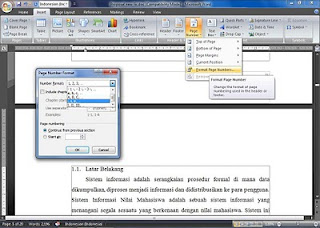

**Selamat Mencoba**









